Sokan a Start képernyő (pontosabban a Start menü hiánya) miatt idegenkednek a Windows 8/8.1-től, pedig egyébként többet tud, mint a Windows 7.
Ezen könnyen lehet segíteni a Classic Shell nevű ingyenes program telepítésével, amellyel ráadásul a sarkokban megjelenő egyéb dolgokat is le lehet tiltani. Így akár el is felejthetjük a Windows 8/8.1 modern felületű (csempés) részét, és úgy dolgozhatunk benne, mint a Windows 7-ben.
Egyébként már készül a program Windows 10-re telepíthető változata is. Ha nem fog tetszeni az új Start menü, használhatod majd ezt ahelyett is.
A telepítést egy virtuális gépen fogom bemutatni, amelyen Windows 8.1 Update 1 van telepítve.
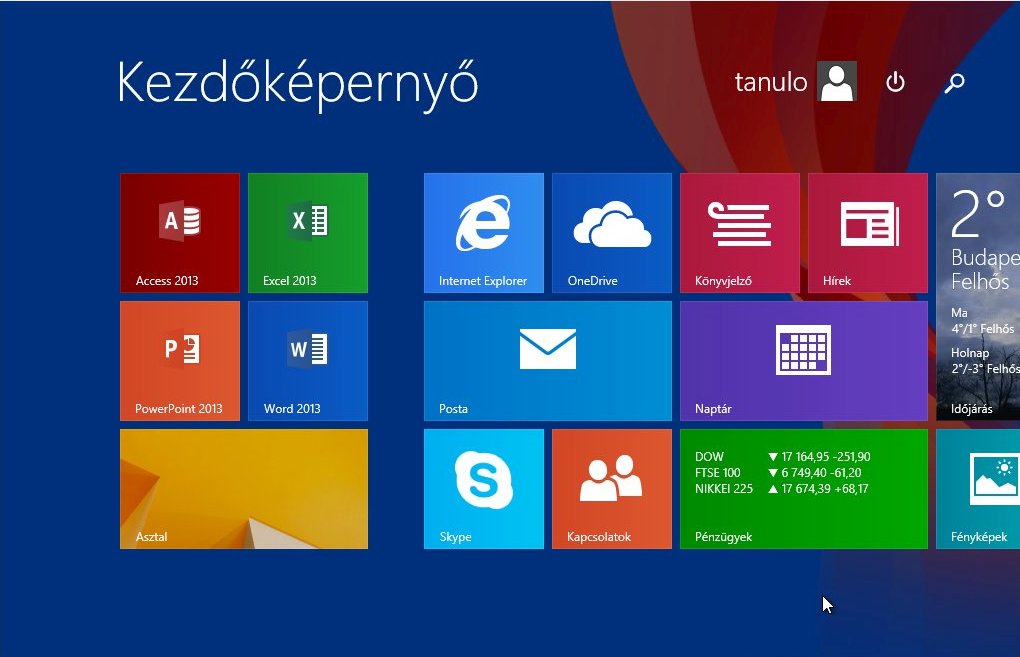
A bal alsó sarokban lévő Asztal csempére kattintva tudod megnyitni az asztalt. Utána a tálcáról elindíthatod az Internet Explorert (vagy tetszőleges más böngészőt). Nyisd meg a http://classicshell.net oldalt, és töltsd le a programot, majd indítsd el a telepítőjét!
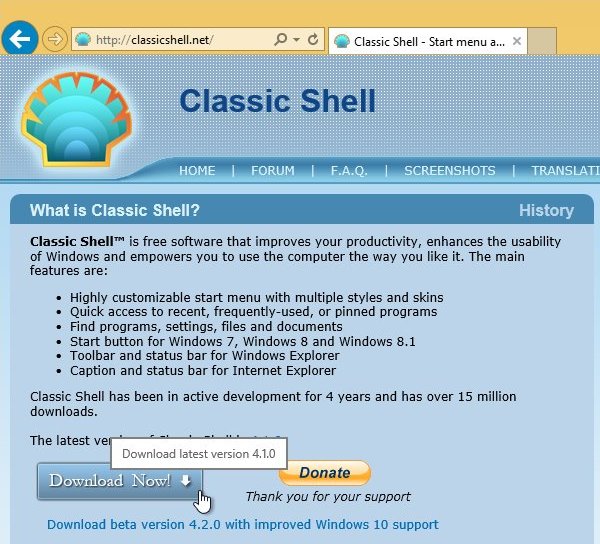
Fogadd el a szerződést, majd add meg, hogy a program mely részeit telepítse (szerintem az Explorer és az IE nem kell):
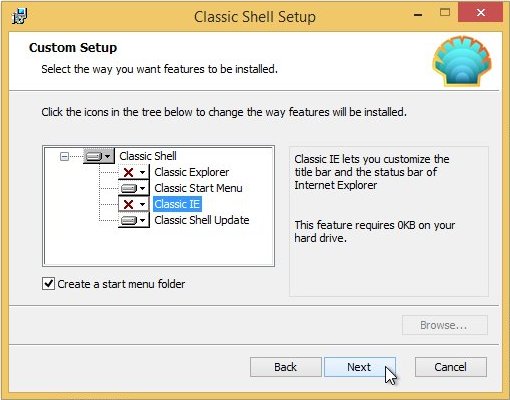
A telepítés végén indítsd el a programot, majd kattints a Start menü gombjára. Ekkor megjelennek a beállítások, amelyekből először a start menü stílusát kell kiválasztanod:
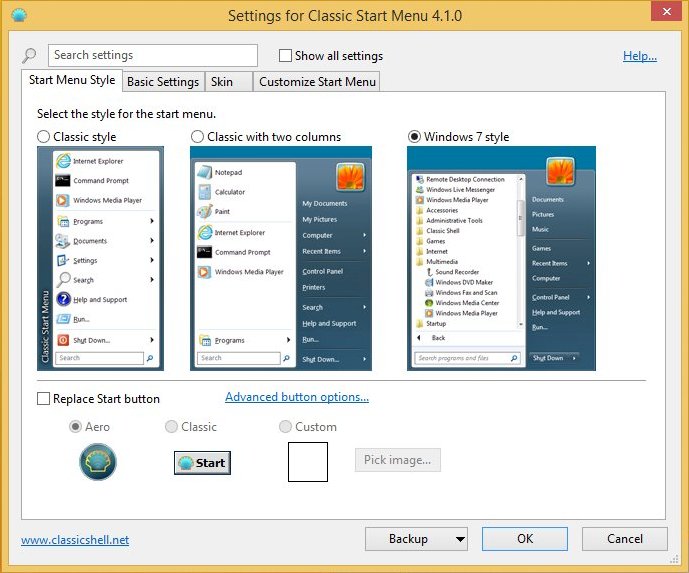
Először a Windows 7 stílusú menüt ajánlja fel, de én például jobban szeretem a középső, két oszlopos válatozatot. Válaszd ki a neked tetsző stílust, majd kapcsold be a Show all settings beállítást, hogy minden beállítás megjelenjen.
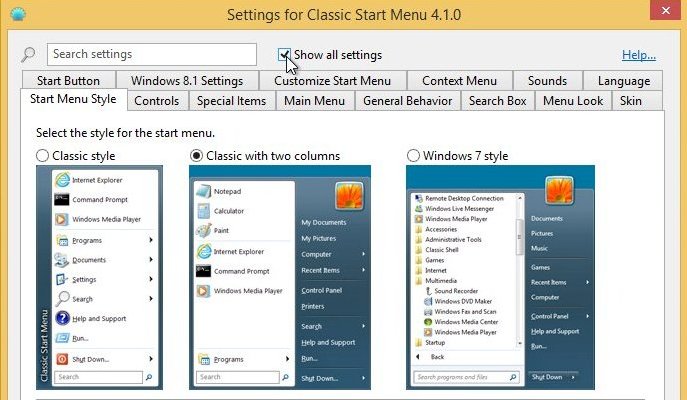
Ezután menj a Language (Nyelv) fülre, és válaszd ki a magyar nyelvet, és nyomd meg OK-t!
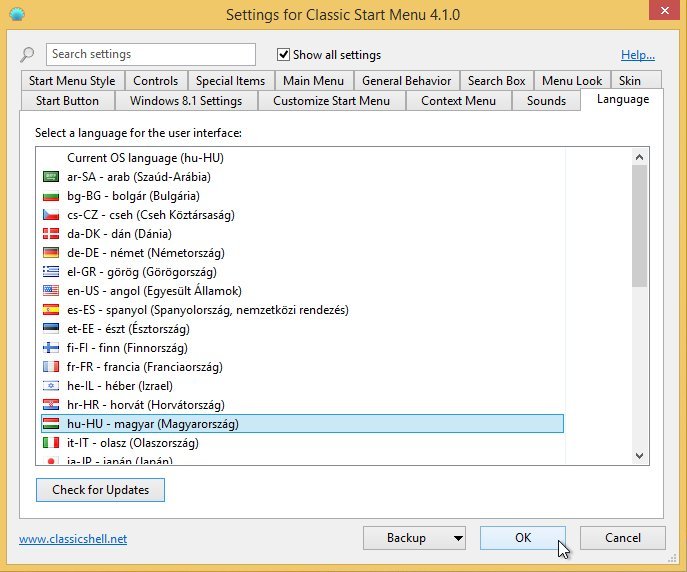
A következő üzenet azt jelzi, hogy a beállítások érvényesítéséhez ki kell lépned a programból, majd újra el kell indítanod. Ehhez először kattints a jobb gombbal a Start menü gombjára, és válaszd a Kilépés parancsot, ...
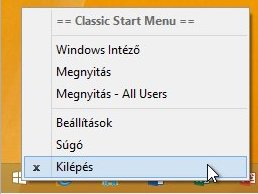
... majd keresd meg a programot a fájlkezelőben, és indítsd el!
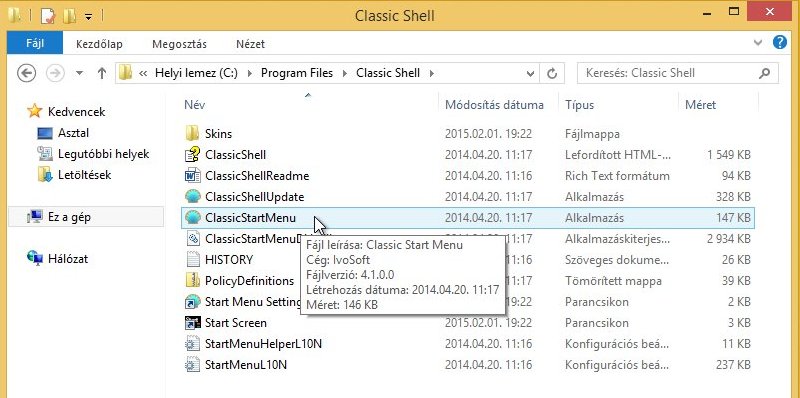
Ezután a Start menü már magyar lesz, de a beállítások még mindig angolul jelennek meg (jobb kattintás a Start gombra, Beállítások):
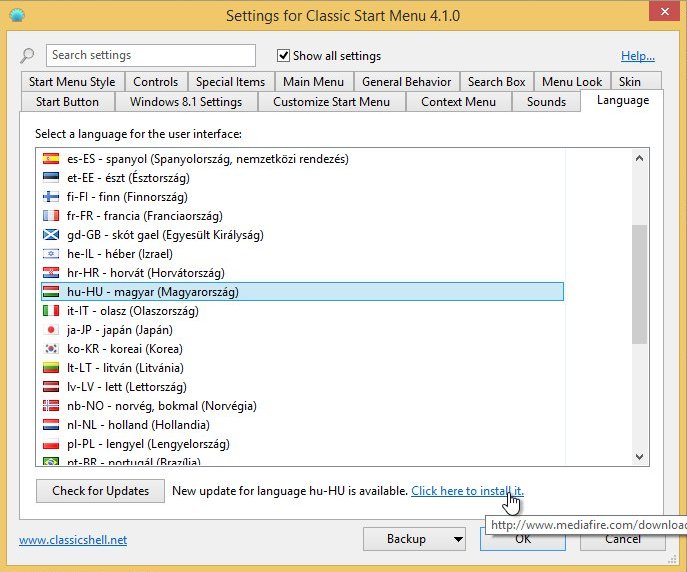
Válts ismét a Language lapra! A program a jobb alsó sarokban jelzi, hogy frissítést talált a magyar nyelvhez. Kattints a hivatkozásra a telepítéshez, majd nyomd meg az OK-t!
Ezután jelentkezz ki a Windowsból (Start menü, Leállítás, Kijelentkezés), és jelentkezz be ismét! Innen kezdve már a beállítások is magyarul jelennek meg. Már csak végig kell nézned, és ízlés szerint be kell állítanod őket.
Néhány beállítást szeretnék javasolni. Célszerű bekapcsolni a Metro képernyő kihagyását és kikapcsolni az aktív sarkokat (Minden). Én az átlátsó tálcát (eszköztár) sem szeretem, de azt hagyhatod bekapcsolva, ha neked úgy tetszik.
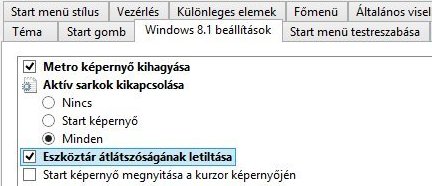
Nézd végig a többi beállítást is, és próbáld ki a menü működését!


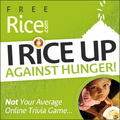
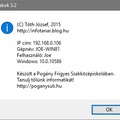
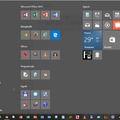
A bejegyzés trackback címe:
Kommentek:
A hozzászólások a vonatkozó jogszabályok értelmében felhasználói tartalomnak minősülnek, értük a szolgáltatás technikai üzemeltetője semmilyen felelősséget nem vállal, azokat nem ellenőrzi. Kifogás esetén forduljon a blog szerkesztőjéhez. Részletek a Felhasználási feltételekben és az adatvédelmi tájékoztatóban.